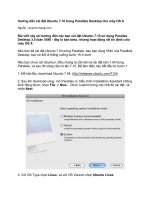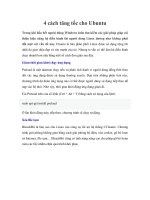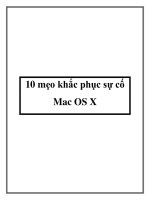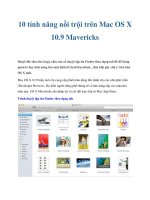10 cách tăng tốc cho Mac OS X – P.1
Bạn đang xem bản rút gọn của tài liệu. Xem và tải ngay bản đầy đủ của tài liệu tại đây (281.5 KB, 9 trang )
10 cách tăng tốc cho Mac OS X – P.1
Apple Inc. vẫn chưa nói nhiều về Snow Leopard, nâng cấp kế tiếp cho hệ điều
hành Mac (Mac OS X) mặc dù kỳ hạn phát hành là vào năm 2009 (có thể vào
q một của năm). Nhưng những gì diễn ra vẫn làm ngạc nhiên nhiều người,
công ty này đã nói rằng hệ điều hành mới sẽ gồm có một số lượng hạn chế
các tính năng mới.
Thay vì đi theo lộ trình của Leopard, hệ điều hành đã bổ sung thêm hơn 300
tính năng mới, Snow Leopard lại được thiết kế chỉ tập trung vào những vấn
đề mang tính trụ cột cho hệ điều hành. Theo Apple, hệ điều hành này sẽ làm
một hệ điều hành có thể tận dụng những ưu điểm vượt trội trong các hệ thống
vi xử lý đa lõi, nâng sức mạnh của phần cứng xử lý đồ họa cho các hoạt động
tính tốn chung và mở rộng khả năng tương thích đối với kiến trúc 64-bit –
mục đích trong đó là nhằm cung cấp hiệu suất cao hơn so với Leopard.
Tại thời điểm này, các báo cáo cho biết rằng Snow Leopard sẽ thanh lọc bớt
phần mã cần thiết bởi Mac OS X và các ứng dụng đã được cài đặt của nó,
điều này cho phép hệ điều hành này không chỉ cải thiện hiệu suất mà cịn giải
phóng một số lượng lớn khơng gian ổ đĩa trong xử lý.
Dường như tiêu điểm lớn nhất của Apple với Snow Leopard làm giảm thiểu
và tăng tốc hệ điều hành “tàu đô đốc” của nó – cả hai trong số đó đều rất hấp
dẫn bất cứ người dùng máy tính nào. Tuy nhiên tại sao bạn lại phải đợi cho
đến khi Snow Leopard phát hành mà khơng đi tìm một số cách nào đó để có
thể giảm kích thước và tăng tốc máy tính của bạn ngay tức khắc.
Tuy các mẹo trong bài này có thể khơng cung cấp sự cải thiện rõ dệt như
chúng ta mong đợi để thấy được trong Snow Leopard, nhưng chúng cũng có
thể tạo nên những khác biệt đáng kể - đặc biệt trên các Mac cũ hoặc trên các
máy tính mà ở đó các ổ đĩa cứng rất chật hẹp.
Cảnh báo: Một số mẹo trong bài bày yêu cầu việc thay đổi các file hệ thống
và các file ứng dụng. Hãy thực hiện một back up cho hệ thống của bạn trước
khi thực hiện các mẹo này để bạn có thể khơi phục hệ thống khi gặp các trục
trặc khơng đáng có.
1. Loại bỏ bớt các ngơn ngữ mà bạn không cần đến
Mac OS X luôn được hỗ trợ nhiều ngơn ngữ trên thế giới. Tồn bộ giao diện
(các menu, các hộp thoại, các file trợ giúp,…) đều được chọn để sử dụng trên
rất nhiều ngôn ngữ khác nhau và được nhóm một cách tự động vào trong quá
trình cài đặt các file hệ thống của Mac OS X (ngoại trừ các ngôn ngữ không
sử dụng bản chữ cái Latinh). Điều này làm cho nó dễ dàng hơn trong việc
chuyển đổi ngơn ngữ sử dụng trên Mac bằng hộp thoại International trong
System Preferences.
Chọn ngôn ngữ
Cũng giống như Mac OS X, nhiều ứng dụng được viết để hỗ trợ thêm nhiều
ngôn ngữ, cho phép tất cả các giao diện người dùng của chúng có thể hiển thị
trong các ngơn ngữ được ưa thích cùng với Mac OS X. Do không phải tất cả
các ngôn ngữ đều được hỗ trợ bởi các chuyên gia phát triển ứng dụng nên
hộp thoại International trong System Preferences sẽ cho phép bạn cung cấp
một thứ tự các ngôn ngữ được ưa thích. Các ứng dụng khơng hỗ trợ lựa chọn
đầu tiên của bạn sẽ hiển thị bằng cách sử dụng ngơn ngữ được ưa thích cao
nhất mà chúng hỗ trợ.
Trong khi sự hỗ trợ đa dạng các ngôn ngữ hỗ là một sự bắt buộc đối với Mac
OS X và các ứng dụng để được bán trên toàn thế giới, cơ hội dành cho những
người chỉ nói được một hoặc hai ngơn ngữ. Điều đó cũng có nghĩa rằng tât cả
các file ngơn ngữ mở rộng đó đang lấn chiếm những khoảng trống quan trọng
trong ổ đĩa của bạn. Bạn có thể cắt giảm những thành phần này trong Leopard
và trong hầu hết các ứng dụng (đặc biệt các ứng dụng hỗ trợ nặng về ngôn
ngữ như Microsoft Office hoặc iLife của Apple, các ứng dụng iWork và Pro)
bằng cách remove các file không cần thiết.
Remove các ngơn ngữ
Có một số cách để thực hiện cơng việc này. Bạn có thể thực hiện một cách
thủ công, remove các file ngôn ngữ từ các ứng dụng bằng cách chọn một ứng
dụng trong Finder và sử dụng lệnh Get Info (từ menu File hoặc dùng phím
command-I). Trong cửa sổ Get Info, bạn mở phần Language, khi đó bạn sẽ
thấy một danh sách các file ngôn ngữ địa phương được đính kèm trong ứng
dụng. Để remove các ngơn ngữ đó bạn chỉ cần chọn chúng và kích nút
remove (dấu “-”) bên dưới danh sách.
Lưu ý: Các hộp kiểm trong danh sách này biểu thị các ngơn ngữ mà bạn đang
chọn để kích hoạt; hủy chọn các ngôn ngữ sẽ tránh được việc sử dụng nhưng
khơng thể remove được file bản địa.
Q trình remove các file bản địa cho từng ứng dụng một là một nhiệm vụ
tiêu tốn khá nhiều thời gian. Có một cách khác có thể thực hiện cơng việc đó
là sử dụng công cụ phần mềm, các công cụ phần mềm có thể được dùng để
thực hiện nhiệm vụ này là Xslimmer ($13; free trial), TinkerTool System
($9.75; free trial) hoặc Monolingual (free/donationware).
Các công việc này sẽ hỗ trợ thêm cho bạn rất nhiều và bên cạnh đó nó cũng
cung cấp thêm nhiều tính năng khác có thể được sử dụng với một số mẹo
khác trong bài này. (Monolingual vẫn chưa được nâng cấp để hỗ trợ Leopard
mặc dù vậy hầu hết người dùng đều không báo cáo về các vấn đề gì trong
việc sử dụng nó với Leopard).
2. Cắt giảm các phần mã khơng mang tính ngun bản
Khi Apple thực hiện một sự chuyển đổi từ PowerPC đến Intel processor vào
đầu năm 2006, lúc đó đã nảy sinh ra các nhu cầu về các giải pháp cho hai vấn
đề lớn. Đầu tiên là vì các bộ vi xử của Intel khơng thể chạy mã vốn có được
thiết kế cho các bộ vi xử lý PowerPC, chính vì vậy Apple đã đưa ra Rosetta,
một cơng nghệ cho phép Intel Mac mô phỏng bộ vi xử lý PowerPC đang hoạt
động như cần thiết để chạy mã của PowerPC. Rosetta làm cho tất cả các Intel
Mac đều có khả năng chạy phần mềm vẫn chưa được cập nhật để chạy trên
bộ vi xử lý của Intel.
Mặc dù vậy với bất cứ kiểu mô phỏng nào, đây là một công việc tiêu tốn đến
năng lượng và hiệu suất. Chính vì vậy một trong số những cải tiến lớn nhất
về hiệu suất mà bạn có thể thực hiện trên các máy Intel Mac là bỏ các ứng
dụng PowerPC nguyên bản. Trừ khi bạn làm việc với các ứng dụng cũ hơn
nào đó thì bạn mới có thể thực hiện được điều đó bằng cách nâng cấp phần
mềm cài đặt của bạn, vì hầu hết các chuyên gia phát triển hiện vẫn thiết kế
các ứng dụng nhị phân phổ biến hoặc Intel-native.
Thách thức thứ hai mà Apple phải đối mặt trong vấn đề chuyển sang các
CPU Intel là việc cung cấp một cơ chế, cơ chế này được biết đến là “nhị phân
phổ dụng” (universal binary) để cho phép các chuyên gia phát triển có thể
cung cấp các ứng dụng riêng có thể chạy trên cả Intel và PowerPC Mac. Các
nhị phân phổ dụng thực hiện điều này bằng cách nhóm cả mã nguyên bản của
Intel và PowerPC. Tuy cách thức này thực sự có hiệu quả cho việc tạo sự
phân phối ứng dụng được dễ dàng hơn đối với các chuyên gia phát triển và
người dùng, nhưng lại “double” kích thước mã trong mỗi ứng dụng.
Các tiện ích đề cập trong phần trước có thể được sử dụng để remove phần mã
không cần thiết này giữa các ứng dụng đã được cài đặt của bạn. Tuy vậy
chúng ta không mong đợi vào tất cả các ứng dụng đều có thể được cắt giảm
đến một nửa ngay lập tức vì hầu hết các ứng dụng đều gồm bộ code cho các
thành phần chung như hộp thoại, các cửa sổ, các mục menu,…
Lưu ý: Nếu bạn có một hệ thống có chứa cả Intel và PowerPC, bên cạnh đó
bạn lại cần copy các ứng dụng giữa chúng thì bạn sẽ khơng thực hiện được
mẹo tiết kiệm khơng gian, vì nó sẽ tạo một cách hiệu quả các phiên bản chỉ
dành cho PowerPC và Intel cho các ứng dụng.